O Arc Browser não está sincronizando? Veja como consertar no PC, Mac e iPhone

Pode ser muito frustrante ter problemas com a sincronização do Arc Browser, mas nós mesmos já tivemos esse problema, então sabemos como corrigi-lo.
Mas primeiro, você deve saber que o Sync on Arc para Windows usa o novo método de sincronização criptografado de ponta a ponta e não é compatível com o iCloud Sync on Arc para macOS. Além disso, a função Sync no Arc para Windows sincronizará apenas os Spaces, Folders e Tabs no seu navegador. Isso não é eficaz para sincronizar histórico, senhas, extensões ou perfis.
O que posso fazer se o navegador Arc não estiver sincronizando?
1. Verifique as configurações de sincronização do navegador Arc
- Abra o Arc Browser no seu PC.
- Clique no botão Arco (Menu) no canto superior esquerdo e selecione Configurações no menu suspenso.
- Vá para a seção Sincronização e certifique-se de que o Arc Sync esteja ligado, colocando o interruptor na posição Ligado.
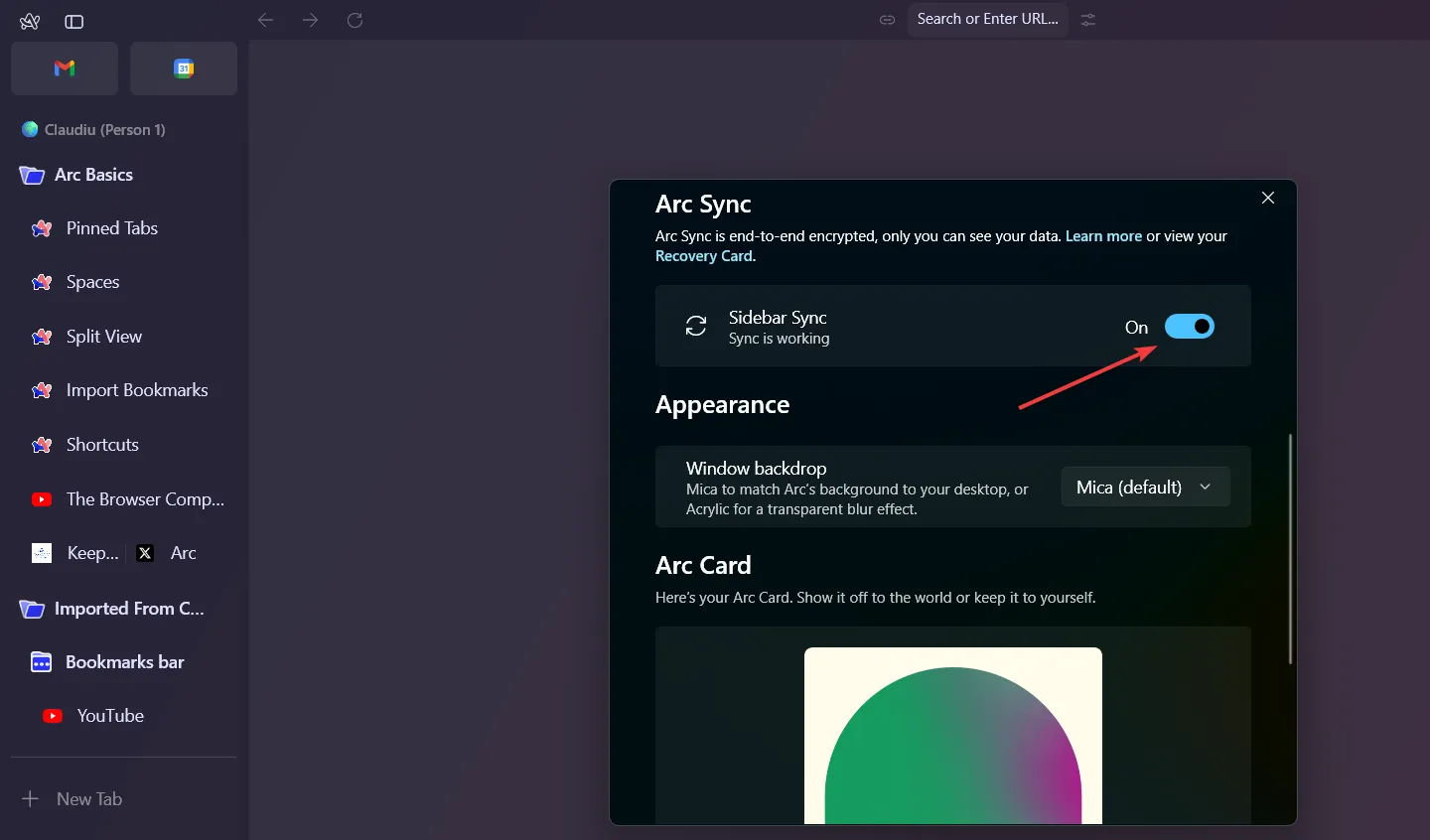
- Se estiver ligado, desligue-o e ligue-o novamente.
Habilitar o Arc Sync garante que seus dados como espaços, pastas e abas sejam sincronizados entre os dispositivos. No entanto, lembre-se de que recursos de sincronização completa, como histórico, senhas e extensões, ainda estão em desenvolvimento.
Além disso, certifique-se de ter uma conexão estável com a internet. É obrigatório para que o recurso de sincronização funcione.
2. Atualize o Arc Browser
Ao tentar sincronizar, você pode ver a mensagem Oops! A sincronização foi desabilitada porque um dos seus dispositivos está executando uma versão antiga do Arc. Atualize para continuar sincronizando! ou Atualize o Arc para continuar sincronizando.
Nesse caso, clique no botão Arc (Menu) e selecione Verificar atualizações para atualizar o navegador e tente sincronizar novamente.
3. Limpe o cache do Arc Browser
- Abra o Arc Browser.
- Digite ou cole arc://settings/privacy e pressione Enter.
- Agora, clique em Excluir dados de navegação , selecione o Intervalo de tempo, certifique-se de marcar as caixas abaixo e clique no botão Limpar dados .
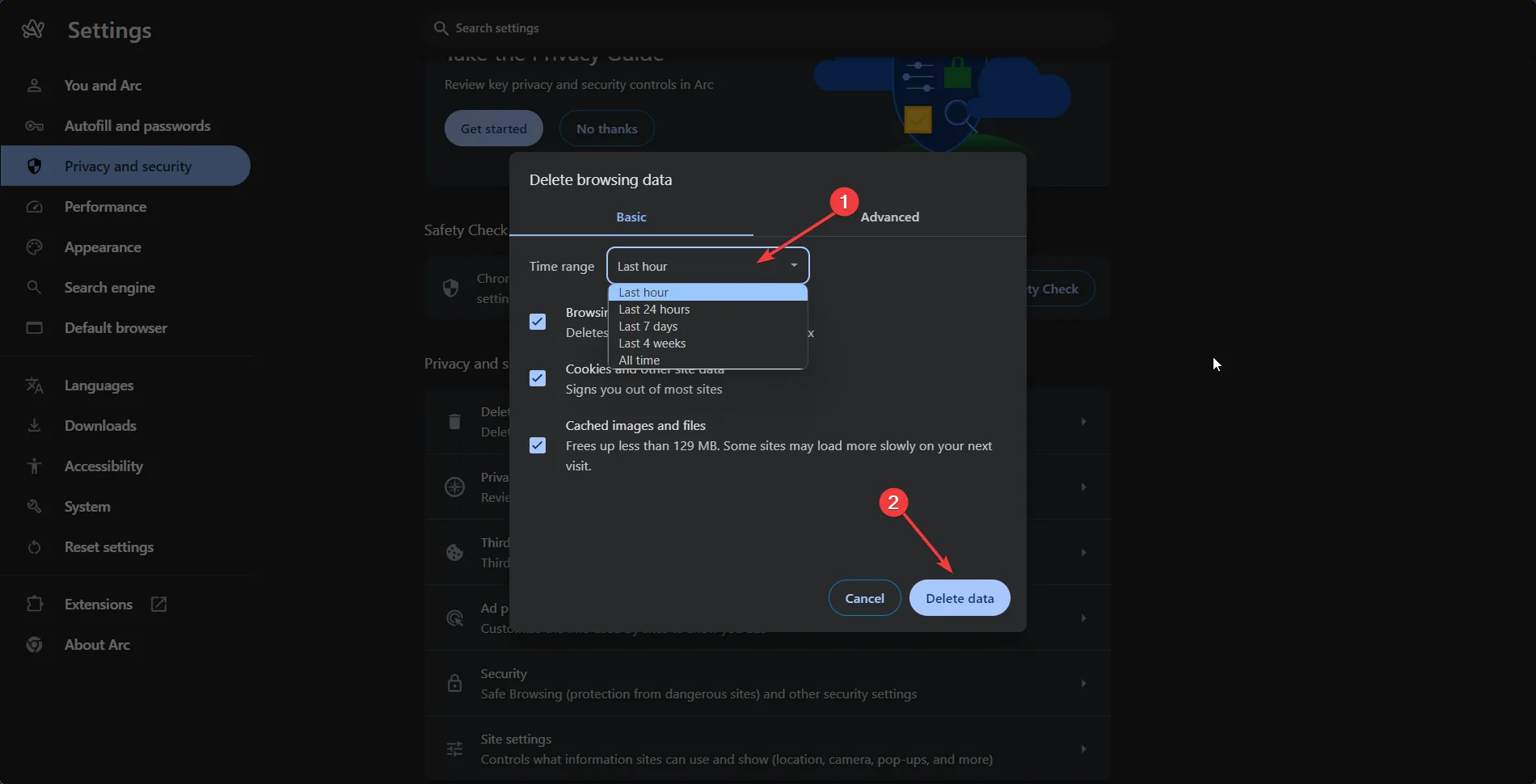
- Reinicie o navegador e veja se ele sincroniza agora.
Limpar o cache do navegador pode resolver problemas relacionados a arquivos desatualizados ou corrompidos que podem estar interferindo no processo de sincronização. Observe que isso excluirá os dados de navegação de um perfil atual. Altere o perfil usando Alt + número do perfil e repita as etapas acima para excluir os dados em cada perfil.
4. Faça login novamente no Arc Browser (no Mac)
- Clique nos três pontos no canto superior direito do Arc Browser.
- Selecione Configurações no menu suspenso.
- Localize e clique em Conta e depois em Sair.
- Reinicie o Arc Browser, volte para Conta e faça login novamente usando suas credenciais.
Sair e entrar novamente pode atualizar suas configurações de sincronização e resolver quaisquer problemas temporários que estejam causando problemas de sincronização.
5. Verifique as configurações do iCloud Drive (no iPhone)
- Abra o aplicativo Ajustes no seu iPhone.
- Toque no seu ID Apple na parte superior e selecione iCloud.
- Certifique-se de que o iCloud Drive esteja ligado, colocando o interruptor na posição Ligado .
- Volte para a página principal de Configurações e toque em Privacidade .
- Toque em Serviços de localização e certifique-se de que esteja ativado.
O iCloud Drive deve estar habilitado para que o Arc sincronize com sucesso. Esta etapa é crucial se sua sincronização envolver o iCloud, garantindo que o Arc possa acessar os serviços de nuvem de que precisa.
6. Redefinir dados de sincronização do Arc Browser (no Mac)
- Abra o Arc Browser.
- Clique nos três pontos no canto superior direito para abrir o menu.
- Selecione Configurações no menu suspenso.
- Navegue até Sincronizar e clique em Redefinir dados de sincronização .
- Confirme a ação.
Redefinir seus dados de sincronização pode ajudar se houver um conflito ou corrupção nos dados de sincronização atuais. Isso limpará os dados existentes e iniciará um novo ciclo de sincronização.
7. Entre em contato com o suporte Arc
- Abra o Arc Browser.
- Clique no botão de menu, passe o mouse sobre Ajuda e selecione Entre em contato com a equipe .
- Preencha o formulário de suporte com detalhes do seu problema de sincronização e envie-o.
Se nenhuma das soluções acima funcionar, entrar em contato com a equipe de suporte do Arc Browser para obter assistência personalizada pode ajudar a resolver problemas mais complexos ou específicos.
Manter seu navegador atualizado e limpar o cache regularmente pode evitar muitos problemas de sincronização no futuro.
Se você ainda tiver problemas, deixe uma observação nos comentários abaixo.



Deixe um comentário